Documento: Administração de ambiente Web Server
Objetivo: Microsoft Windows Server 2008
Organização: Servidores Web
Autor: Eduardo Popovici
*******************************************************************************
Se gostou comente... se funcionou comente, se não ... comente também rs... sua opinião ajuda a melhorar o Blog da HTBRAZ e logicamente fornecer conteúdo de qualidade para quem esta com problemas.
Nosso conteúdo é gratuito. Somos a favor do conhecimento livre.
Sucesso!
*******************************************************************************
Crie scripts de logon, veja como fazer clicando aqui.
*******************************************************************************
Baixe o MySql 5.5.34 aqui
*******************************************************************************
Instale o servidor de chat. Tutorial aqui
*******************************************************************************
Crie um sistema de chamados com usuários autenticados.
Tutorial aqui
*******************************************************************************
Amigos, este post tem um foco mais objetivo com a instalação no IIS, porém fazer a lição de casa com as boas práticas é muito interessante. Criar um ambiente funcional e estável exige muito carinho cuidado por parte do administrador de redes ou nesse caso o administrador do servidor.
Apesar do IIS ser uma solução muito interessante para servidores Web, ele esta disponível para instalação desde o bom e velho Windows XP Professional, no Windows Vista e logicamente no Windows 8, que mesmo não sendo sistemas operacionais para servidores, atendem muito bem certas operações.
Me lembro bem de ter configurado o Windows XP para segurar a intranet de uma pequena empresa com pelo menos 4 filiais (eles não tinham quase nenhum recurso $$$$, se é que me entende), e atendeu muito bem a proposta do desenvolvedor. Mas... vamos ao que interessa... que é a instalação do IIS 7.
Para começo de conversa utilizei o VMware Player para criar uma maquina virtual com Windows Server 2008 Standard para esse lab. Importante lembrar que nas versões atuais do Windows Server você tem um período de até 120 dias para ativação, então mesmo não tendo um serial válido, você pode testar, estudar, treinar até cansar.
O dwonload do Windows Server 2008 / 2012 esta disponível no próprio site da Microsoft (logo farei um post parecido para Windows Server 2012, que não muda muita coisa mas tem uns detalhezinhos mais chatos para quem não esta acostumado com a nova interface).
Passo a Passo
(Mais fácil que isso, só comer carambola no sitio do vô)
1) Abra o gerenciador do servidor e selecione em seu canto esquerdo a opção de Funções. Feito isso, do seu lado direito teremos a oção Adicionar Funções. O termo mais comum em diversas literatura é Roles, que é a mesma coisa.
2) Essa é a primeira tela de instalação de uma Role (Função) disponível no Windows Server 2008 e utilizaremos neste caso para instalar o IIS 7. Essa tela é uma orientação inicial rápida que lembra as antigas telas de "bem vindo". Pressione simplesmente o avançar.
3) Selecione a opção IIS na lista de Funções (Roles) e pressione avançar.
4) Nesta tela o Windows da a você uma breve descrição do que você esta instalando e fornece links para informações adicionais. Caso você acabe prestando a prova da Microsoft (70-643), recomendo clicar nestes links e dar uma boa lida. Ajuda muito na hora da prova. Em nosso caso pressione o avançar.
5) Nesta tela do assistente precisaremos escolher os serviços relacionados a essa função. Um servidor WEB precisa de alguns serviços para funcionar com o Wordpress, por exemplo. Então é importante saber que serviços você vai precisar antes de instalar seu servidor, porém caso seja necessário fazer alguma modificação posterior, também é possível tanto por ambiente gráfico como por linha de comando.
6) As duas próximas telas finalizam o processo da instalação. Apenas pressione avançar até o final. O IIS 7 é o bom exemplo do modo Microsoft de ser (next, next Finish).
7) Depois de instalado o IIS 7 fica disponível nas ferramentas administrativas do Windows, porém também pode ser acessado através do executar com o nome de InetMgr.exe
8) Após a instalação será possível acessar o conteúdo do IIS 7 inicial em %SystemDrive%\Inetpub\wwwroot.
9) Faça o primeiro teste acessando o endereço local em seu navegador. Digite http://localhost e verifique se a tela do IIS 7 será apresentada. Se ela aparecer então a instalação foi executada com sucesso. Lembrando que criei uma maquina virtual para isso, então dependendo do servidor que você esta instalando o IIS será necessário configurar o DNS. Aqui tudo funcionou sem problemas por que é um ambiente limpo de configurações.
10) Imagine que você fez toda a instalação porém um usuário informou só agora que precisa do ASP (que obviamente não selecionamos). É possível instalar mais recursos de modo simples, então abra o gerenciador do servidor e expanda das funções do lado esquerdo (é o sinal de mais + ) e em seguida clique em adicionar serviços de função. Depois é só adicionar o que você precisa e clicar em avançar, lembrando que se um serviço tem dependências, toda à árvore será selecionada automaticamente.
11) Se você instalar muita coisa, pode ser necessário gerar um relatório com os itens do servidor. No final da instalação é possível gerar um relatório em HTML com o que foi instalado (porém quase ninguém lembra disso ou faz isso), para validar veja a imagem anterior e em azul tem um link para gerar o relatório.
12) Caso você tenha esquecido de gerar o relatório ou precise saber exatamente o que tem instalado em um servidor com Windows Server Core (que não tem telinha gráfica), use o comando servermanagercmd.exe -query mas se você quer ainda enviar esses dados para um bloco de notas por exemplo, digite o mesmo comando, porém desta forma servermanagercmd.exe -query > c:\LogServer.txt
Dessa forma todo o relatório será salvo em forma de texto simples. Fácil de armazenar; fácil de transportar e de ler.
Com isso seu servidor Web já esta pronto para receber suas páginas e complemento, lembrando que esse tipo de servidor não é usado apenas para internet. Você pode precisar para intranet ou alguma aplicação como CRM e ERP, ou ainda um servidor de Chat interno da empresa... e por ai vai.
Farei um novo post em breve comentando toda a configuração do IIS 7 passo a passo, incluindo a criação de dos ficheiros e organização de hospedagens.
Esses passos que citei aqui estão muito bem detalhados no capítulo 05 do livro Kit de Treinamento do Windows Server 2008 que é a melhor ferramenta de apoio para quem pretende prestar a prova, ou simplesmente tirar dúvidas quanto a utilização do IIS 7.
Se ainda ficou alguma dúvida (o que realmente pode acontecer), deixe seu comentário aqui no blog ou de uma boa olhada no Guia de Operações da Microsoft.
Aproveitando... uma orientação rápida... se aparecer o erro pro seu usuário em algum momento que não consegue carregar o site... Veja se o serviço esta parado, se estiver é só iniciar e fazer um teste.
É o serviço de publicação World Wide Web que cuida da funcionalidade básica de acesso as páginas pelo IIS. Se parar de funcionar... tente reiniciar o serviço. Se o serviço ficar intermitente será necessário uma análise mais detalhada no servidor incluindo análise de performance (pode ser que seu servidor esta no gargalo com o hardware ou outra aplicação esta influenciando no trabalho do IIS).
Sucesso a todos e até a próxima.















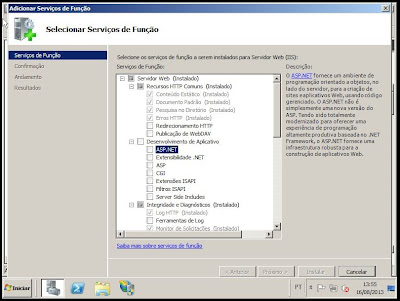











Edu, parabéns pelo excelente post. Desse Jeito você irá fechar as escolas de treinamento microsoft. rsrsr
ResponderExcluirahuahua jamais rs... aqui é o básico rs... e não são todos que tem esse jeito autodidata de ser rs... mas obrigado mestre Ale =D
ExcluirQuando quiser postar também... fique a vontade hein rs... pode mandar o material que faço o post com a dedicatória ;-)